- 首页
-
PDF加密
-
PDF扫描打印
- PDF知识库
 PDF软件工具集
PDF软件工具集
 2021-09-16
2021-09-16
 1926
1926
 福昕高级PDF编辑器
福昕高级PDF编辑器
有时候我们想剪裁PDF文档上部分文字的时候,发现不知道怎么操作,并且PDF文档的很多时候,不能用编辑Word文档的要求,来要求PDF文档。
而且,在PDF文档的标准中是没有“裁剪页面”这个概念的,如果我们要裁剪PDF文档页面。
怎么办呢?那就需要一款功能齐全的PDF编辑器了,下面就由小编来教教你如何使用吧!

工具:【福昕高级PDF编辑器】
步骤一:首先我们需要在福昕官网找到福昕高级PDF编辑器下载并安装,打开需要进行转换的PDF文件。在“页面管理”下点击“裁剪页面”。
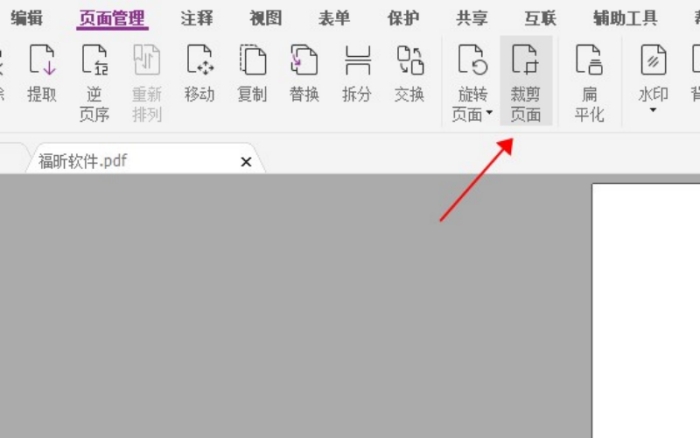
步骤二:框选需要进行裁剪的内容。

步骤三:在线框处双击就会弹出“设置页面尺寸”的对话窗口,在窗口中可以设置比例、尺寸以及适用的页面范围,都设置好之后点击“确定”按钮。
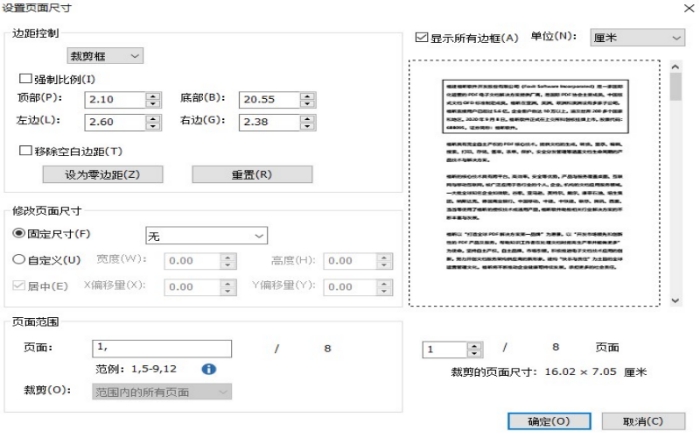
现在知道怎么剪裁PDF文档了吧!想要了解更多PDF转PPT、PDF转图片等福昕高级PDF编辑器的功能,请关注【福昕高级PDF编辑器】工具集吧!

